制作系统盘u盘,制作U盘启动盘步骤和方法
时间:2022-09-01阅读量:作者:大白菜
当我们在使用电脑的时候,遇到故障问题且无法解决,或者是想要更换一个操作系统时,那么就需要选择重装系统了。但是,重装系统不是一键就能实现的,你要先制作系统盘u盘,意思
当我们在使用电脑的时候,遇到故障问题且无法解决,或者是想要更换一个操作系统时,那么就需要选择重装系统了。但是,重装系统不是一键就能实现的,你要先制作系统盘u盘,意思就是把winpe系统做到u盘里面。接下来呢就是设置电脑进入winpe系统中,在winpe中打开装机工具来安装系统即可。下面的教程,小编会详细讲解制作u盘启动盘的过程。
制作U盘启动盘步骤和方法
一、所需工具
1、一台可以正常使用的电脑
2、一个内存大于或等于8G的U盘
3、下载大白菜u盘启动盘制作工具
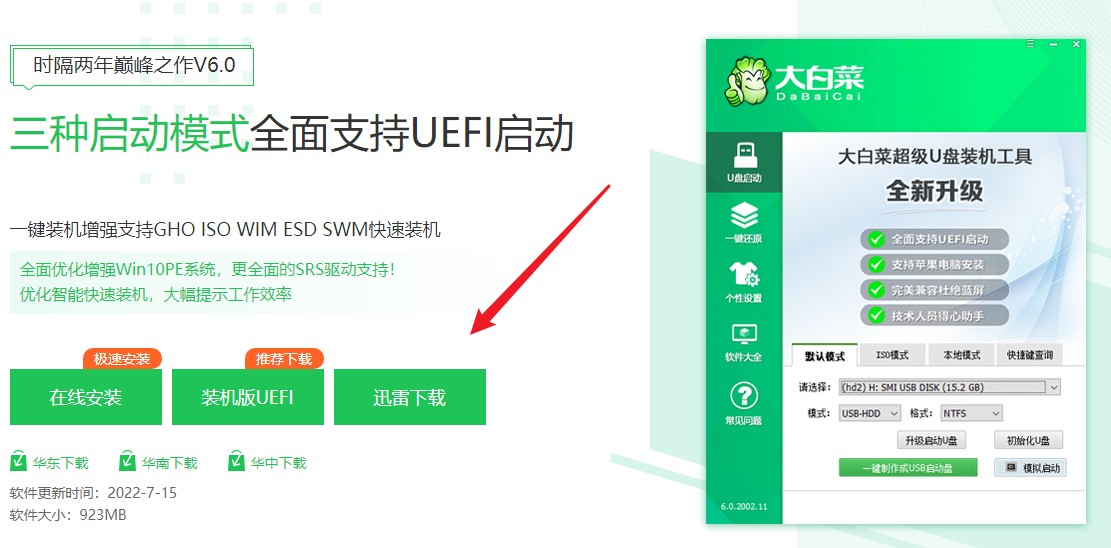
二、准备工作
1、将u盘插入电脑usb接口,检查u盘里面是否有重要文件资料,有则备份否则制作过程会遭格式化删除。
2、退出电脑杀毒软件和关闭防火墙再打开制作工具,以免遭拦截。
三、制作u盘启动盘教程
1、打开制作工具后,直接点击“一键制作成usb启动盘”。
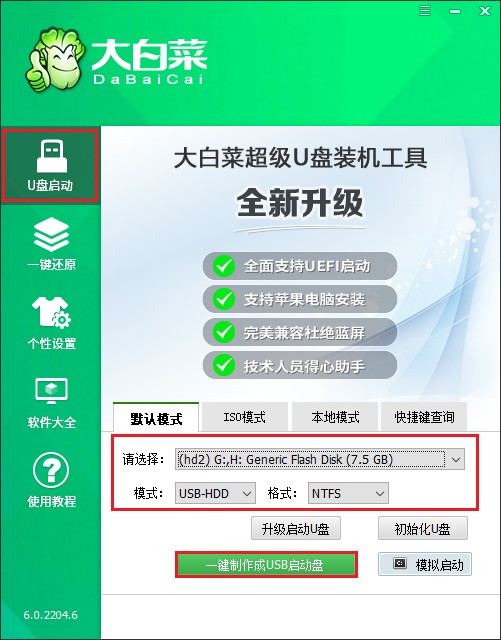
2、确认格式化u盘制作启动u盘。
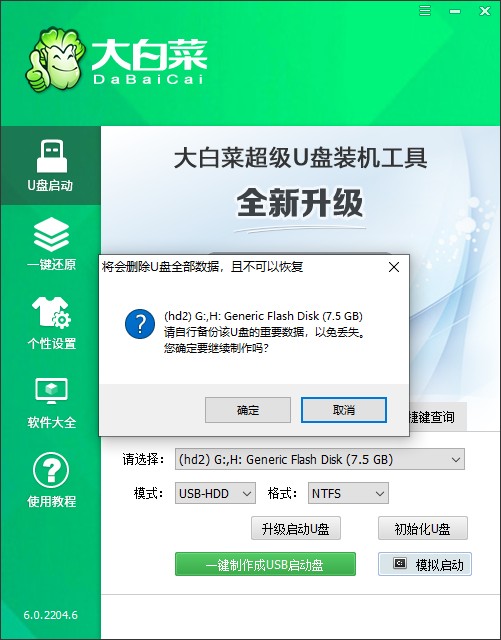
3、等待启动u盘制作完成,弹出制作成功提示即可!
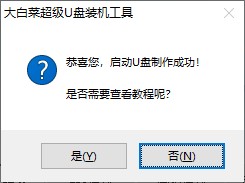
以上是,制作U盘启动盘步骤和方法。不知道大家发现没有,只要有一个u盘启动盘之后,然后把放喜欢的镜像拷贝进u盘中,之后你就能在任何电脑上轻松地安装系统了。如果你制作了u盘启动盘,之后不知道如何安装系统的话,那么请前往本站查找相关的重装系统教程。希望对你有帮助。